Comment vérifier si votre iPhone est original ou faux
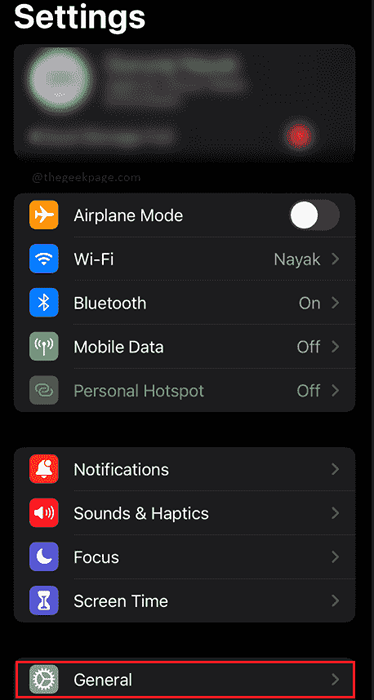
- 2482
- 111
- Jeanne Dupont
Les iPhones sont parmi les téléphones à la demande à l'heure actuelle avec des ventes fonctionnant à un niveau record. Les gens adorent afficher le dernier iPhone qu'ils achètent via différents canaux comme les magasins de réduction et les plateformes de commerce électronique en ligne. Cela conduit à beaucoup d'entre eux vendus même de manière en double. Heureusement, il existe des moyens de vérifier si votre iPhone est authentique ou un faux.
Table des matières
- Vérification du numéro de série sur le site Web d'Apple
- Vérification de l'App Store sur votre iPhone
- Vérification du compte iCloud
- Vérification des applications par défaut sur iPhone
- Vérifier Siri sur votre iPhone
- Vérification des logiciels iTunes sur votre système
Vérification du numéro de série sur le site Web d'Apple
Étape 1: aller à Paramètres sur votre iPhone.
Étape 2: aller à Général.
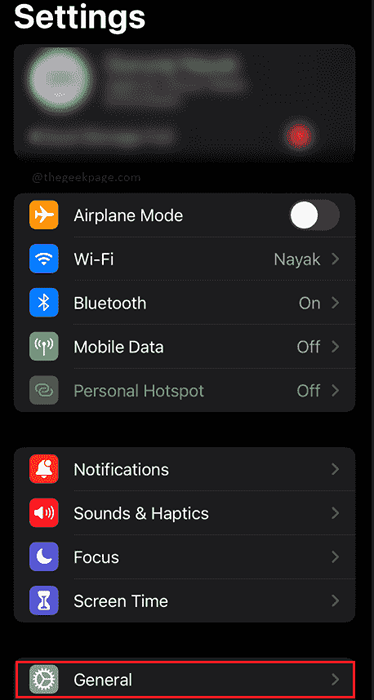
Étape 3: Sous Général, cliquez sur À propos Pour en savoir plus sur votre téléphone.
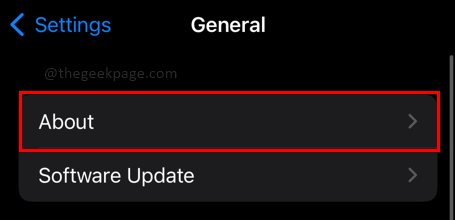
Étape 4: Vous devrez copier le numéro de série mentionné dans la section. Appuyez et maintenez le numéro de série pendant quelques secondes, et une pop-up de copie apparaît à l'écran.
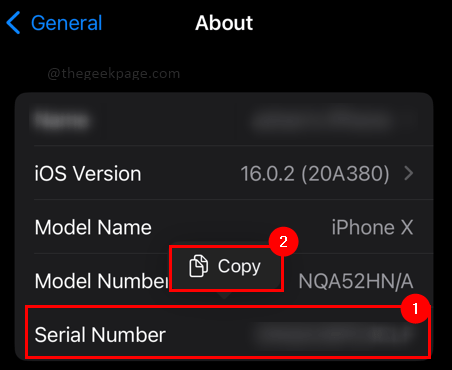
Étape 5: Ouvrez votre navigateur Pour aller sur le site Web d'Apple ou rechercher un site Web sur Google.
Remarque: Dans cet exemple, nous utilisons le Safari navigateur.
Étape 6: effectuez une recherche rapide sur Google en tapant Vérification du numéro de série Apple sur la barre d'adresse.
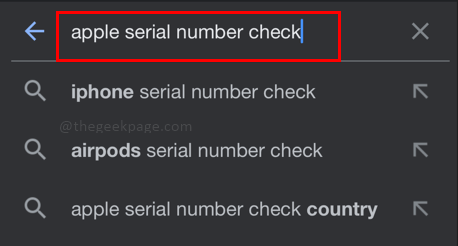
Étape 7: Dans les résultats de la recherche, cliquez sur Couverture de contrôle.pomme.com.
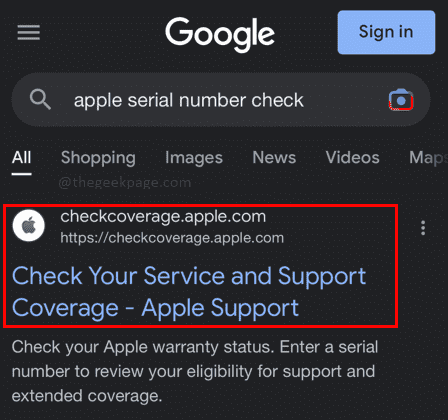
Étape 8: Entrez votre numéro de série que vous avez copié plus tôt Paramètres. Appuyez et conservez la case où il demande à Entrez votre numéro de série. Une icône de pâte apparaîtra sur l'écran sur lequel vous devez cliquer.
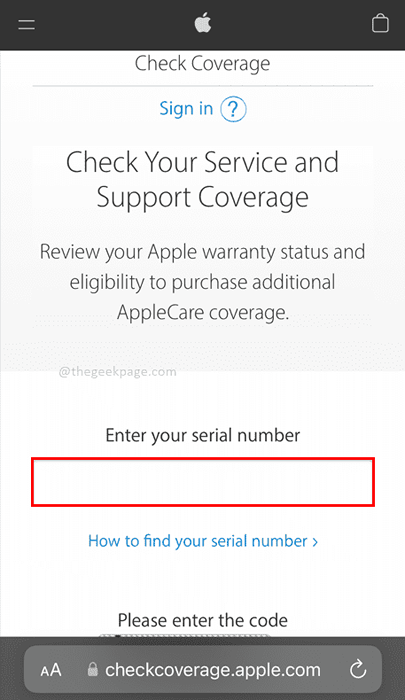
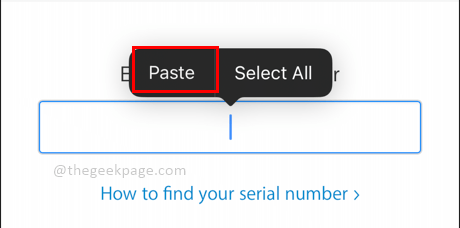
Étape 9: s'il vous plaît Entrer le code Dans la zone de texte ci-dessous. Cliquer sur Continuer.
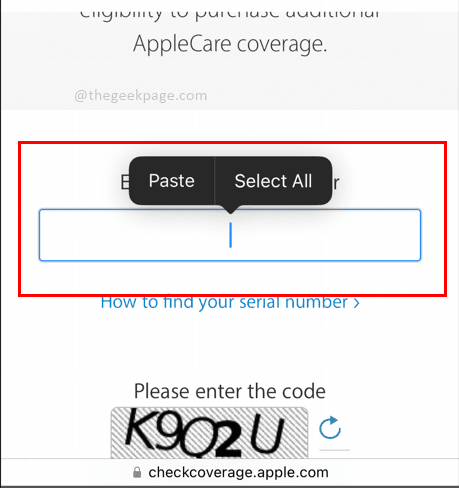
La page suivante vous montrera le numéro de série de votre téléphone et le nom du téléphone. Cela devrait être le même numéro illustré dans vos paramètres. Il devrait également montrer un symbole vert qui indique une date d'achat valide. Cela vous montrera que votre téléphone est authentique.
Vérification de l'App Store sur votre iPhone
Étape 1: Ouvrez le Magasin d'applications sur votre iPhone.
Étape 2: cliquez sur le profil icône dans le coin supérieur droit de la page.
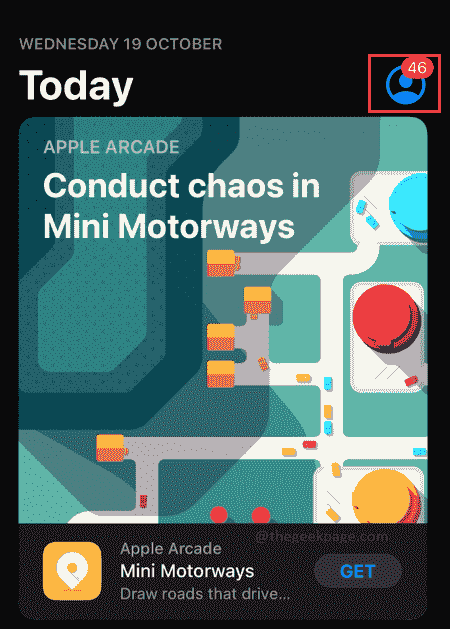
Étape 3: Connectez-vous à votre compte Apple pour vous assurer qu'il s'agit d'un véritable téléphone.
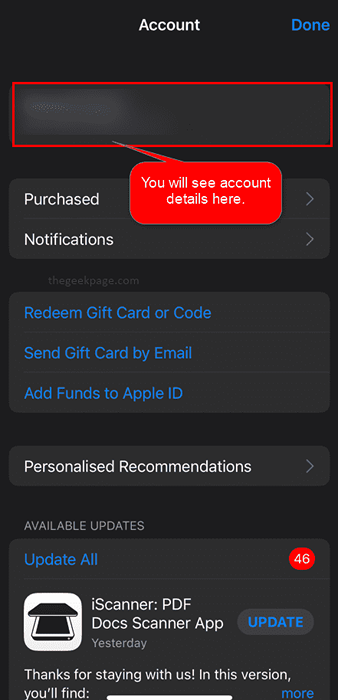
Note: Si l'iPhone n'est pas authentique, il n'aura pas la boutique Apple Apple d'origine. Au lieu de cela, il peut vous emmener dans une application Android ou une version de copie de l'Apple Store Apple qui peut être clairement repérée si vous essayez de vous connecter et de vérifier.
Vérification du compte iCloud
Étape 1: aller à Paramètres sur votre iPhone.
Étape 2: cliquez sur votre Nom du profil ou votre nom de téléphone.
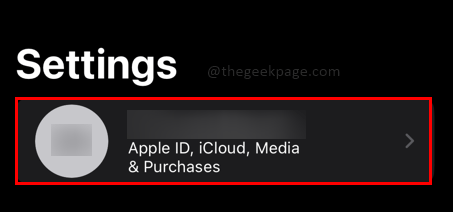
Étape 3: Sélectionner iCloud pour être connecté.
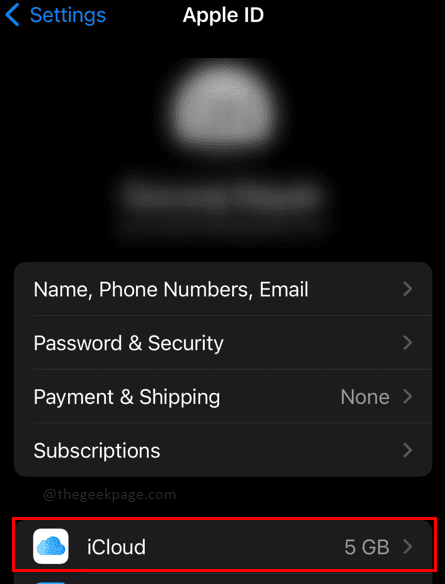
Note: Alternativement, si vous êtes déjà connecté à iCloud, vous pouvez essayer d'utiliser iCloud. Si vous ne pouvez pas vous connecter à iCloud ou non en mesure de l'utiliser pour une raison quelconque, vous saurez que ce n'est pas un iPhone d'origine.
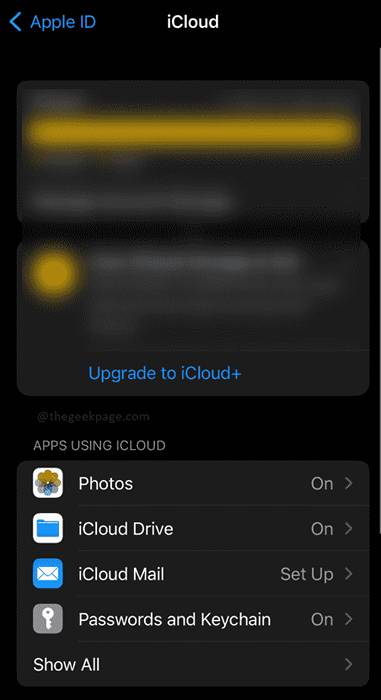
Vérification des applications par défaut sur iPhone
Apple iPhone est livré avec une multitude d'applications intégrées par défaut. Applications comme FaceTime, Calendrier, Photo, Camera et Mail. Vous aurez également la section utilitaire pour la boussole, la calculatrice, etc.
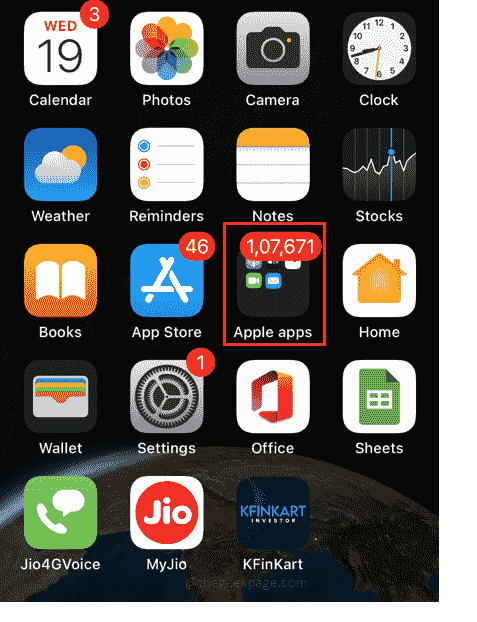
Vérifier Siri sur votre iPhone
Étape 1: Appuyez et maintenez le bouton d'alimentation du côté droit pendant quelques secondes pour activer Siri.
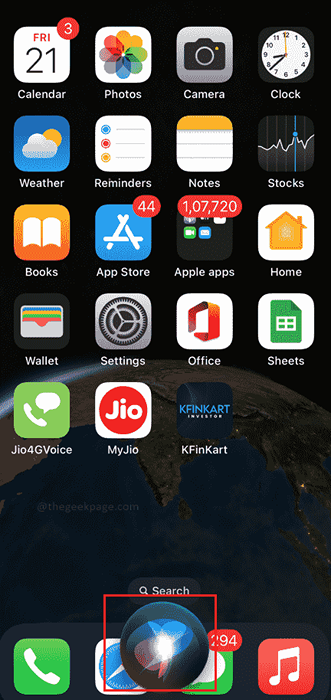
Étape 2: Le journal Siri apparaîtra en bas de l'écran. Essayez d'utiliser Siri ou de parler une commande à Siri pour vérifier si cela fonctionne bien.
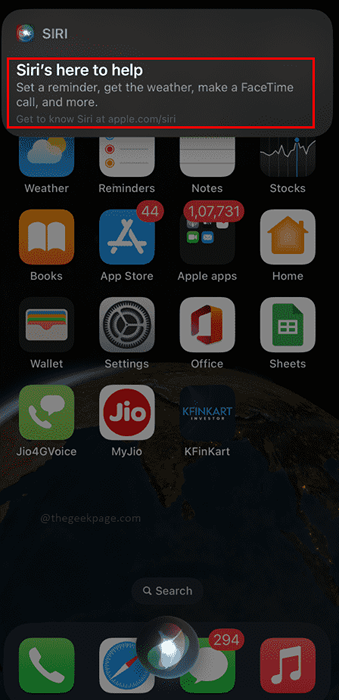
Note: La couleur du logo Siri peut différer en fonction de la version de l'iPhone utilisé ou de l'iOS utilisé.
Vérification des logiciels iTunes sur votre système
Étape 1: Téléchargez l'application iTunes sur votre ordinateur portable à partir du lien donné.
Étape 2: Ouvrez l'application iTunes.
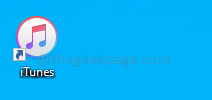
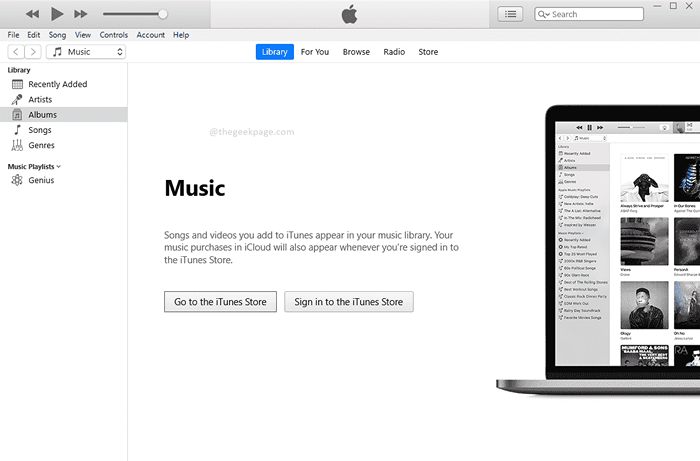
Étape 3: Connectez maintenant l'iPhone à l'ordinateur portable à l'aide d'un câble.
Étape 4: Il y aura une barre de progression dans l'application iTunes sur l'ordinateur portable en attendant que la notification téléphonique soit répondue. Il y aura une notification sur votre iPhone. Cliquer sur Confiance à l'iPhone à iTunes.
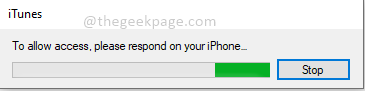
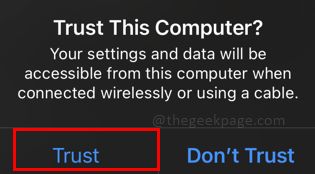
Étape 5: Entrez le mot de passe pour approuver la confiance de l'ordinateur.
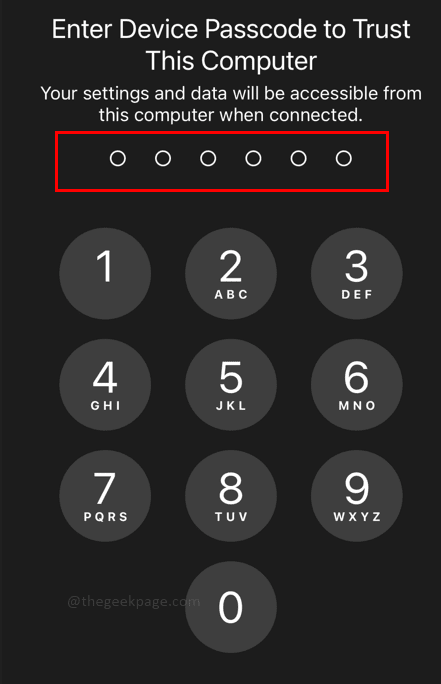
Étape 5: Maintenant, si votre iPhone a des mises à jour, vous verrez une fenêtre contextuelle à mettre à jour. Vous pouvez cliquer sur Annuler Pour continuer à partir de maintenant.
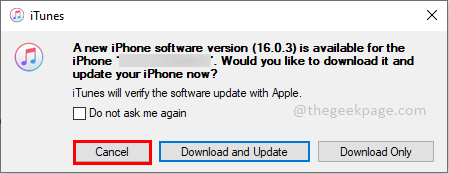
Étape 6: Maintenant, il y aura un pop-up pour télécharger iCloud pour l'ordinateur portable. Vous pouvez choisir de cliquer Rappelle-moi plus tard Pour le faire plus tard.
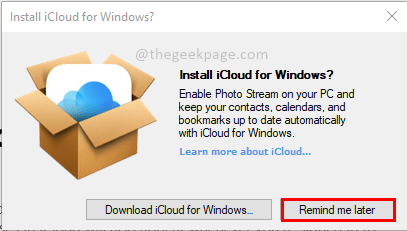
Étape 7: Maintenant, vous pouvez voir votre iPhone répertorié sous les appareils dans iTunes. Si vous pouvez voir votre iPhone répertorié sous les appareils, vous avez le vrai iPhone.
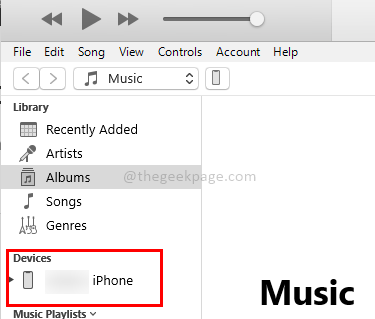
Les manières susmentionnées sont un excellent moyen de vous assurer que vous avez reçu un véritable iPhone Apple. Dites-nous dans les commentaires quelle version d'iOS vous utilisez et si vous avez trouvé les méthodes ci-dessus utiles pour votre référence.
- « Comment changer votre e-mail Apple ID sur iPhone
- Comment se déconnecter du compte iCloud sur iPhone »

